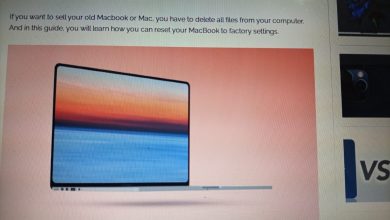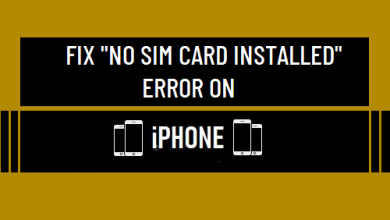Как очистить другое хранилище на iPhone и iPad

[ad_1]
Когда вы проверяете состояние хранилища на iPhone, вы увидите, что что-то в списке «Другое» занимает много места для хранения. Ниже вы найдете инструкции по очистке другого хранилища на iPhone или iPad.

Как просмотреть другое хранилище на iPhone?
Вы можете увидеть «Другое хранилище» на iPhone, перейдя в Настройки > Общий > Хранилище iPhone.
На экране «Хранилище iPhone» вы увидите общий статус свободного места на вашем iPhone, представленный в виде гистограммы.
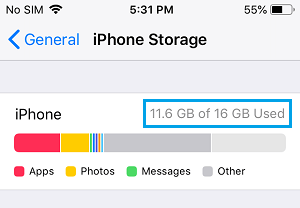
Если вы прокрутите вниз на том же экране, вы увидите объем дискового пространства, занятого другими данными.

Примечание: IPhone может потребоваться некоторое время, чтобы просканировать и проанализировать свое хранилище и отобразить объем системного и другого хранилища.
Что такое другое хранилище?
Стандартные категории или ярлыки, используемые Apple для представления данных, занимающих место в памяти iPhone, — это система, приложения, фотографии, музыка, книги, фильмы, телешоу и подкасты.
Любой другой тип данных, не попадающий в эти стандартные категории, обозначается Apple как «Другой».
Как правило, данные, помеченные как «Другое», состоят из кеша приложений, почтовых вложений, кеша браузера Safari, закладок, списков чтения, кэша Siri, поврежденных файлов и других данных, которые не входят в стандартные категории Apple.
Если этот флажок не установлен, «Другие данные» могут продолжать увеличиваться в размере и отрицательно влиять на общую производительность вашего устройства.
Как очистить другое хранилище на iPhone?
В большинстве случаев вы сможете значительно уменьшить объем памяти, занимаемый «Другими данными», удалив следующих основных участников «Другое хранилище» на iPhone.
1. Удалите историю Safari и данные веб-сайтов.
Перейти к Настройки > Сафари и нажмите на Очистить историю и данные веб-сайтов.
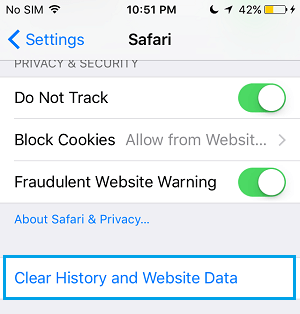
2. Выгрузить неиспользуемые приложения.
Функция выгрузки неиспользуемых приложений позволяет удалять неиспользуемые приложения с вашего устройства, сохраняя при этом возможность повторно загружать приложения и забирать приложения прямо с того места, где вы их оставили.
Перейти к Настройки > Общий > Хранилище iPhone > На следующем экране выберите Приложение что вы хотите разгрузить

На следующем экране нажмите на Выгрузить приложение option> Во всплывающем окне подтверждения нажмите на Выгрузить приложение подтвердить.
Повторите вышеуказанные шаги для других Программы которые вы хотите разгрузить со своего устройства.
3. Сохраненные сообщения и вложения к сообщениям.
Со временем сохраненные сообщения и вложения к сообщениям могут начать занимать много места на вашем iPhone.
Вы можете удалить сохраненные текстовые сообщения и вложения к сообщениям, выполнив действия, перечисленные в этой статье: Как удалить сохраненные сообщения на iPhone
4. Удалите документы и данные.
По мере того, как вы продолжаете использовать приложения, они начинают хранить на вашем устройстве кэшированные данные, информацию для входа, вложения и другую связанную информацию.
С течением времени весь этот материал, связанный с Приложением (известный как «Документы и данные»), начинает увеличиваться в размерах и часто в конечном итоге становится намного больше, чем размер фактического Приложения.
Вы можете удалить «Документы и данные» с iPhone, выполнив действия, описанные в этом руководстве: Как удалить документы и данные на iPhone.
После удаления вышеуказанных элементов взгляните на место, занимаемое «Другим» на вашем iPhone. Если на «Другое хранилище» по-прежнему приходится значительная сумма, вероятно, вы имеете дело с проблемой поврежденных файлов, вносящих вклад в «Другое» хранилище.
Сбросьте iPhone, чтобы очистить другое хранилище
Если значительная часть «Другого хранилища» поступает из поврежденных файлов, его можно очистить, только выполнив сброс настроек до заводских.
Процесс восстановления заводских настроек полностью удалит все данные с iPhone, включая поврежденные файлы и данные, относящиеся к другому хранилищу.
Чтобы восстановить заводские настройки iPhone, перейдите в Настройки > Общий > Перезагрузить и нажмите на Стереть все содержимое и настройки.
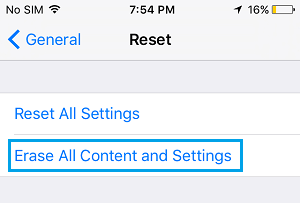
Это приведет к удалению всех данных с вашего устройства, включая поврежденные файлы, входящие в «Другое хранилище».
После восстановления заводских настроек вы можете настроить свое устройство как новый iPhone или восстановить iPhone с помощью ранее созданной резервной копии iCloud или iTunes вашего iPhone.
Для получения точных инструкций по восстановлению iPhone вы можете обратиться к этому руководству: Как восстановить iPhone из iTunes и резервной копии iCloud.
- Как освободить место для хранения на iPhone и iPad
- Как очистить кеш на iPhone и iPad
[ad_2]